-
느려터진 윈도우 10? 5분 만에 새 컴퓨터 만드는 최적화 설정 비법 공개PC일반 2025. 10. 30. 07:02많은 분들이 느려진 윈도우 10 때문에 답답함을 느끼실 거예요. 새로 컴퓨터를 구매하기는 부담스럽고, 매일 버벅이는 속도 때문에 스트레스받으셨다면 이 글을 꼭 읽어보세요! 단 5분 투자로 윈도우 10을 새 컴퓨터처럼 빠르게 만드는, 제가 직접 경험하고 효과를 본 최적화 비법들을 2025년 최신 기준으로 아낌없이 공개합니다.

느려진 윈도우 10 컴퓨터가 단 5분 만에 번개처럼 빨라지는 극적인 변화를 시각적으로 표현한 이미지. 로딩 중인 화면이 매끄럽고 빠른 새 컴퓨터 화면으로 바뀌는 모습. 왜 내 윈도우는 이렇게 느릴까요? 🤔
몇 년 전까지만 해도 쌩쌩했던 제 윈도우 10 컴퓨터가 어느 날부터 버벅거리기 시작하더니, 이제는 웬만한 작업 하나 처리하는 데도 한참 걸리는 지경에 이르렀어요. 이런 경험, 저만 있는 거 아니죠? 윈도우 10이 느려지는 원인은 정말 다양하지만, 대부분은 우리가 컴퓨터를 사용하면서 쌓이는 불필요한 파일과 프로그램, 그리고 잘못된 설정 때문인 경우가 많아요.
특히, 2025년에 접어들면서 소프트웨어들이 더 많은 리소스를 요구하게 되고, 자동 업데이트나 백그라운드 프로세스들이 늘어나면서 더욱 체감 속도가 떨어지게 되죠. 하지만 걱정 마세요! 오늘 제가 알려드릴 비법들을 적용하면, 새 컴퓨터를 사는 것 같은 놀라운 속도 변화를 경험하실 수 있을 거예요.
5분 만에 체감하는 속도 개선! 핵심 최적화 5가지 🚀
지금부터 알려드릴 5가지 설정은 제가 직접 해보고 가장 효과가 좋았던 방법들이에요. 따라 하기도 정말 쉽고, 몇 분만 투자하면 바로 달라진 컴퓨터를 만날 수 있을 겁니다!
1. 시작 프로그램 정리: 불필요한 짐은 이제 그만! 🧹
컴퓨터를 켜면 자동으로 실행되는 프로그램들이 생각보다 많다는 사실, 알고 계셨나요? 이 프로그램들이 많으면 많을수록 부팅 속도가 느려지고, 심지어 컴퓨터 사용 중에도 백그라운드에서 리소스를 계속 잡아먹어서 전체적인 속도 저하의 주범이 된답니다.
- 단계 1: Ctrl + Shift + Esc를 눌러 작업 관리자를 실행합니다.
- 단계 2: 상단의 시작 프로그램 탭으로 이동합니다.
- 단계 3: 중요도가 낮은 프로그램(예: 메신저, 클라우드 동기화 앱, 업데이트 매니저 등)을 선택하고 사용 안 함 버튼을 클릭합니다.
💡 팁: 어떤 프로그램을 비활성화해야 할지 모르겠다면, 시작 시 영향 항목을 확인하여 '높음'으로 표시된 프로그램 위주로 정리하는 것을 추천해요. 불필요하다고 판단되는 프로그램만 비활성화하고, 잘 모르는 프로그램은 그대로 두는 것이 안전합니다.
윈도우 작업 관리자의 시작 프로그램 탭에서 불필요한 프로그램이 비활성화되는 모습을 보여주는 이미지. 컴퓨터 시작 시 로딩 속도를 줄이는 과정을 상징합니다. 2. 시각 효과 설정: 눈으로 보는 속도 변화! 💨
윈도우 10은 예쁜 시각 효과들을 많이 가지고 있지만, 이런 효과들이 컴퓨터 리소스를 많이 잡아먹어 속도 저하를 유발하기도 해요. 특히 오래된 컴퓨터나 저사양 컴퓨터에서는 이 효과들을 끄는 것만으로도 체감 속도가 확연히 빨라진답니다.
- 단계 1: 윈도우 검색창에 성능이라고 입력한 후, Windows의 모양 및 성능 조정을 클릭합니다.
- 단계 2: 시각 효과 탭에서 최적 성능으로 조정을 선택한 후 적용 및 확인을 누릅니다.
⚠️ 주의: 모든 시각 효과를 끄면 윈도우의 일부 애니메이션이나 글꼴 표현이 다소 투박해 보일 수 있어요. 하지만 속도 향상을 위해서는 감수할 만한 가치가 있다고 생각합니다! '사용자 지정'을 선택하여 필요한 효과만 남기는 방법도 있습니다.3. 디스크 정리 및 최적화: 묵은 때 벗겨내기! 🗑️
윈도우는 사용하면서 수많은 임시 파일, 캐시 파일, 로그 파일 등을 생성해요. 이런 파일들이 쌓이면 디스크 공간을 잡아먹을 뿐만 아니라, 시스템이 파일을 찾고 처리하는 데 시간이 더 오래 걸려 속도 저하의 원인이 됩니다. 주기적인 디스크 정리는 필수예요!
- 단계 1: 윈도우 검색창에 디스크 정리를 입력하여 실행합니다.
- 단계 2: 정리할 드라이브(보통 C: 드라이브)를 선택하고 확인을 누릅니다.
- 단계 3: 시스템 파일 정리 버튼을 눌러 더 많은 파일을 정리할 수 있게 합니다. (다시 드라이브 선택 후 확인)
- 단계 4: 삭제할 파일 목록에서 필요한 항목들을 체크하고 확인을 누릅니다. (특히 '임시 파일', '휴지통', 'Windows 업데이트 정리' 등)
어떤 항목을 정리해야 할지 고민이 되신다면, 아래 표를 참고해주세요.
항목 설명 정리 여부 Windows 업데이트 정리 이전 윈도우 업데이트 파일 ✅ 임시 인터넷 파일 웹 브라우저 캐시 파일 ✅ Windows 오류 보고서 및 진단 피드백 파일 시스템 오류 보고서 ✅ 휴지통 삭제했지만 완전히 지워지지 않은 파일 ✅ 임시 파일 각종 프로그램이 생성한 임시 파일 ✅ 4. 백그라운드 앱 비활성화: 몰래 쓰는 자원 차단! 🚫
윈도우 10에는 사용자가 인지하지 못하는 사이에 백그라운드에서 계속 실행되는 앱들이 있어요. 이 앱들은 알림을 보내거나 정보를 업데이트하는 등의 작업을 수행하는데, 그 과정에서 소중한 시스템 자원(CPU, RAM, 배터리)을 소모하게 됩니다. 필요한 앱만 남기고 나머지는 꺼두는 게 좋아요!
- 단계 1: 설정 (윈도우 키 + I) 앱을 엽니다.
- 단계 2: 개인 정보를 클릭한 후, 왼쪽 메뉴에서 백그라운드 앱을 선택합니다.
- 단계 3: 앱에서 백그라운드에서 실행되도록 허용 옵션을 끄거나, 필요한 앱만 켜고 나머지는 개별적으로 끕니다.
📌 참고: '설정' 앱 자체도 백그라운드 앱 목록에 있을 수 있어요. 하지만 윈도우 시스템의 필수 구성 요소이므로 끄지 않는 것이 좋습니다. 일반적으로 사용 빈도가 낮은 앱들을 위주로 비활성화해주세요.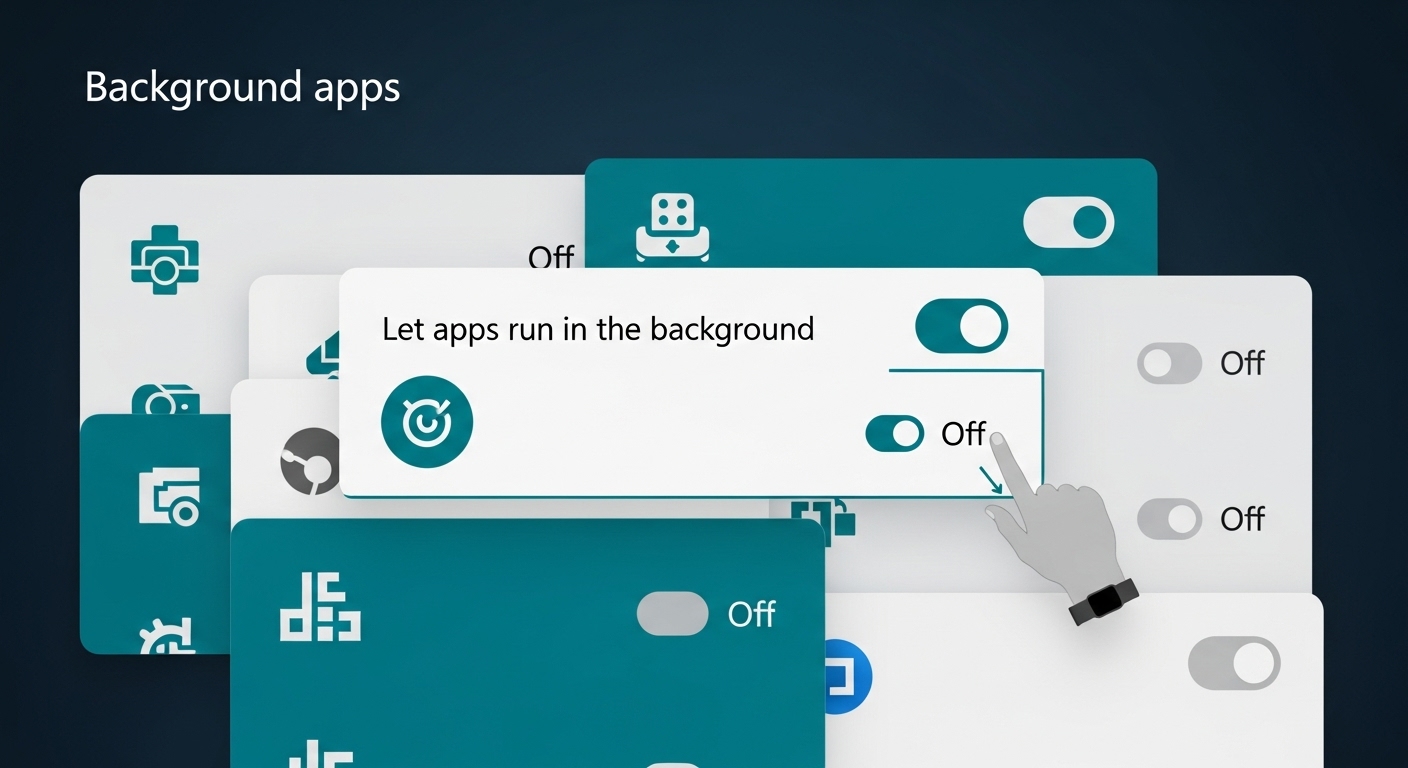
윈도우 설정의 백그라운드 앱 메뉴에서 불필요한 앱들의 백그라운드 실행을 끄는 모습을 보여주는 이미지. 시스템 자원 소모를 줄여 PC 속도를 향상시키는 과정을 나타냅니다. 5. 전원 관리 옵션 최적화: 고성능 모드로 잠재력 발휘! 💪
노트북이든 데스크톱이든, 윈도우의 기본 전원 관리 옵션은 '균형'으로 설정되어 있는 경우가 많아요. 이는 전력 소비와 성능 사이의 균형을 맞춘 설정이지만, 우리는 최고의 성능을 원하잖아요? '고성능' 모드로 변경하면 CPU가 항상 최대 클럭으로 작동하여 훨씬 빠른 반응 속도를 느낄 수 있습니다.
- 단계 1: 윈도우 검색창에 전원 관리 옵션 편집을 입력하고 실행합니다.
- 단계 2: 추가 전원 관리 옵션 표시를 클릭한 후, 고성능을 선택합니다.
- 단계 3: 만약 '고성능' 옵션이 보이지 않는다면, 전원 관리 옵션 만들기를 통해 직접 만들 수 있어요.
⚠️ 주의: 노트북 사용자의 경우 '고성능' 모드는 배터리 소모를 증가시킬 수 있습니다. 전원 어댑터를 연결했을 때만 이 옵션을 사용하고, 배터리로 사용할 때는 '균형' 모드로 전환하는 것이 좋습니다. 데스크톱 사용자는 전력 소비를 크게 신경 쓰지 않아도 됩니다.여기서 끝이 아니에요! 추가 꿀팁 대방출 ✨
위 5가지 방법만으로도 놀라운 변화를 느끼실 테지만, 여기서 만족할 수 없는 분들을 위한 추가 꿀팁들도 준비했습니다. 이 방법들을 함께 사용하면 여러분의 윈도우 10은 2025년 최고의 성능을 뽐낼 수 있을 거예요!
1. 불필요한 앱 삭제 및 관리 🚮
정말 간단하지만 많은 분들이 놓치는 부분이에요. 제어판이나 설정 앱의 '앱 및 기능' 메뉴에서 사용하지 않는 프로그램을 과감하게 삭제해 주세요. 특히 게임이나 그래픽 프로그램처럼 용량이 큰 앱을 지우면 디스크 공간 확보에도 큰 도움이 된답니다.
2. 윈도우 업데이트 관리: 최신이 항상 최고는 아니다? 🔄
윈도우 업데이트는 보안과 기능 개선을 위해 중요하지만, 때로는 새로운 업데이트가 시스템 문제를 일으키거나 속도를 저하시키기도 합니다. 2025년 기준, 마이크로소프트는 선택적 업데이트 기능을 강화하고 있으니, 필수 보안 업데이트는 진행하되, 기능 업데이트는 안정화된 후에 설치하는 것을 고려해 볼 수 있습니다. 자동 업데이트 시간을 조절하여 사용에 지장이 없도록 관리하는 것도 좋은 방법이에요.
3. 악성 코드 및 바이러스 검사: 숨은 주범 찾기 👾
컴퓨터가 느려지는 가장 치명적인 원인 중 하나는 바로 악성 코드와 바이러스입니다. 백그라운드에서 끊임없이 시스템 자원을 소모하며 개인 정보 유출 위험까지 있어요. 윈도우 디펜더를 주기적으로 실행하여 검사하거나, 신뢰할 수 있는 백신 프로그램을 사용하는 것을 강력히 추천합니다.
4. 가상 메모리 설정: 램 부족 해결사 💾
실제 RAM 용량이 부족할 때 윈도우는 하드 드라이브의 일부를 가상 메모리로 사용합니다. 이 가상 메모리 설정이 너무 낮으면 시스템이 느려질 수 있어요. 보통 시스템이 관리하는 크기로 두는 것이 가장 좋지만, 저사양 PC에서는 수동으로 RAM의 1.5배~2배 정도로 설정해 주면 성능 향상에 도움이 되기도 합니다. (단, SSD 사용 시 과도한 가상 메모리 설정은 SSD 수명에 영향을 줄 수 있으니 주의하세요.)
💡 핵심 요약- 시작 프로그램 최소화: 부팅 속도와 리소스 확보의 첫걸음입니다.
- 시각 효과 끄기: 저사양 PC의 체감 속도를 즉각적으로 높여줍니다.
- 주기적인 디스크 정리: 불필요한 파일 삭제로 디스크 효율을 높입니다.
- 백그라운드 앱 비활성화: 몰래 자원을 쓰는 앱들을 차단하여 성능을 확보합니다.
- 고성능 전원 모드 설정: CPU의 잠재력을 최대한 끌어내어 빠른 반응을 경험하세요.
이 5가지 핵심 비법들을 꾸준히 적용하면 2025년에도 쾌적한 윈도우 10 환경을 유지할 수 있습니다.❓ 자주 묻는 질문 (FAQ)
Q1: 이 설정들을 적용해도 컴퓨터가 여전히 느리다면 어떻게 해야 하나요?
A1: 위에 제시된 최적화 방법들은 소프트웨어적인 부분에 중점을 둔 것이에요. 만약 그래도 속도 개선이 미미하다면, 하드웨어적인 업그레이드를 고려해 볼 수 있습니다. 특히 HDD 대신 SSD로 교체하거나, RAM 용량을 늘리는 것이 가장 큰 효과를 줄 수 있습니다. 전문 서비스센터에서 진단을 받아보는 것도 좋은 방법입니다.
Q2: 윈도우 10을 다시 설치하는 것이 가장 좋은 최적화 방법인가요?
A2: 네, 클린 설치(포맷 후 재설치)는 가장 확실한 최적화 방법 중 하나입니다. 모든 불필요한 파일과 레지스트리 문제가 한 번에 해결되기 때문이죠. 하지만 데이터 백업과 재설치 과정이 번거롭기 때문에, 먼저 이 글에서 소개한 방법들을 시도해 보고 그래도 만족스럽지 않을 때 마지막 수단으로 고려하는 것을 추천합니다.
Q3: 이 최적화 방법들이 윈도우 11에도 적용될까요?
A3: 대부분의 방법들은 윈도우 11에도 유사하게 적용될 수 있습니다. 윈도우의 기본 작동 방식이 크게 다르지 않기 때문인데요. 다만, 일부 메뉴의 위치나 명칭이 약간 다를 수 있으니 윈도우 11 환경에 맞게 찾아보시는 것이 좋습니다. 핵심 원리인 '불필요한 리소스 줄이기'는 어떤 윈도우 버전이든 유효합니다.
어떠셨나요? 오늘은 2025년에도 여전히 많은 분들이 사용하시는 윈도우 10을 쾌적하게 만드는 다양한 최적화 비법들을 소개해드렸습니다. 이 방법들을 꾸준히 적용하신다면, 더 이상 느려터진 컴퓨터 때문에 스트레스받을 일은 없을 거예요. 저처럼 답답함을 느끼셨던 분들에게 이 글이 작은 도움이 되었기를 바랍니다. 궁금한 점이 있다면 언제든지 댓글로 남겨주세요!
반응형'PC일반' 카테고리의 다른 글
알고 보면 핵이득! 윈도우 11 '위기탈출 & 시간 절약' 숨은 단축키 5가지 (0) 2025.11.03 윈도우 11 한글키 먹통? 2025년 최신판! 5분 만에 해결하는 초간단 가이드 (0) 2025.10.31 "또 수동으로?" 답답했던 폴더 정렬, 파일명 변경 즉시 자동 정렬로 칼퇴 보장! (0) 2025.10.29 느려터진 윈도우 11? CMD로 네트워크 문제 진단하고 해결하는 방법 (0) 2025.10.28 윈도우11 개인화 A to Z당신의 생산성을 높일 꾸미기 팁 (0) 2025.10.26
"이 포스팅은 쿠팡 파트너스 활동의 일환으로, 이에 따른 일정액의 수수료를 제공받습니다."
